Apple vydal iOS 12 v septembri, a spolu s ním prišla nová funkcia nazvaná Screen Time. Funkcia sleduje vaše zvyky používania a umožňuje vám zablokovať určité aplikácie po uplynutí určeného času.

Napríklad môžete vytvoriť dvojhodinový limit pre Facebook pomocou času obrazovky. Po použití Facebooku v priebehu dvoch hodín v daný deň sa aplikácia zamkne - vyžaduje si prístupový kód a poskytne vám viac času na to, aby ste mohli znova vstúpiť do Facebooku.
No, ukázalo sa, že táto istá funkcia môže byť použitá aj na aplikácie chrániace heslom, ktoré by radšej nemali prechádzať.
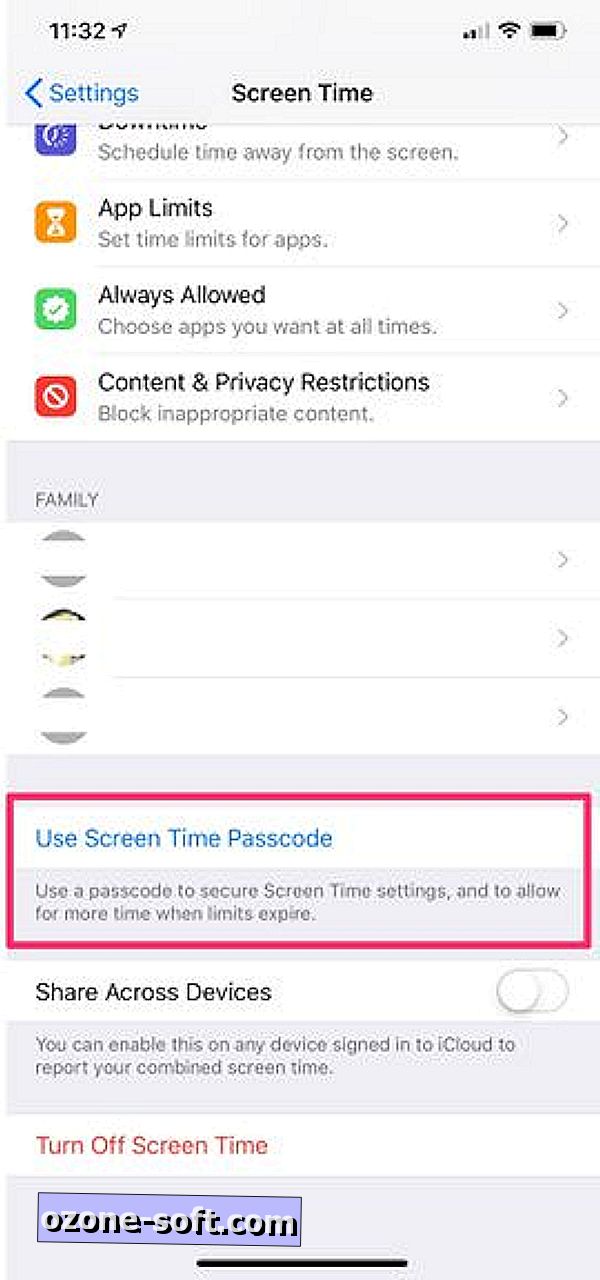
Nikdy mi nenapadlo, že používam takýto Screen Time, ale vďaka tomuto vláknu Redditu a následnému vyhľadávaniu Google vidím, že tento nápad bol pokrytý krátko po tom, čo Apple uvoľnil prvú beta verziu iOS 12.
Najprv musíte povoliť čas na obrazovke v zariadení so systémom iOS v časti Nastavenia > Čas obrazovky . Akonáhle sa k tomu dostanete, zvoľte Čas zapnutia . Prečítajte si a postupujte podľa pokynov. Ďalej predtým, než urobíte niečo iné, prejdite nadol a vyberte možnosť Použiť heslo času na obrazovke . Zadajte štvormiestny kód, ktorý bude slúžiť ako heslo na prístup k nastaveniam času obrazovky, ako aj k odomknutiu aplikácií.
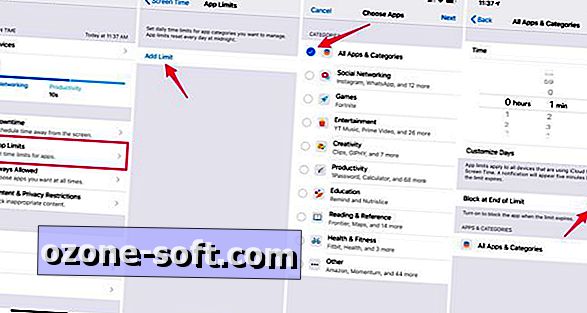
", " modalTemplate ":" {{content}} ", " setContentOnInit ": false} '>
Po zadaní hesla sa vráťte na stránku Nastavenia času obrazovky a vyberte položku Obmedzenia aplikácie > Pridať limit > vyberte kategóriu Všetky aplikácie a kategórie a nastavte časový limit na jednu minútu. Nakoniec sa uistite, že máte zapnuté blokovanie na konci limitu .
Dobre, teraz, keď máte nastavený jedenminútový časový limit, po uplynutí jednej minúty používania uzamknú všetky aplikácie na vašom zariadení so systémom iOS, ktoré vyžadujú zadanie kódu, ktorý ste vytvorili skôr.
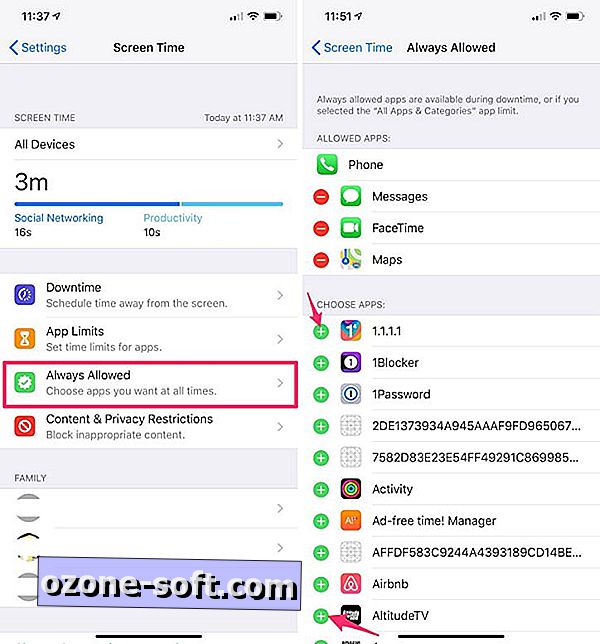
Zablokovanie všetkých vašich aplikácií nie je ideálne, takže budete musieť použiť sekciu Vždy povoliť nastavenia času obrazovky, aby ste zúžili zoznam aplikácií, ktoré zostanú zamknuté. V sekcii Vždy povoliť klepnite na zelený symbol "+" vedľa každej aplikácie, ku ktorej chcete mať neustále prístup. Ak tak urobíte, prejdete do hornej časti obrazovky v časti "Povolené aplikácie". Aplikácie uvedené pod položkou "Vybrať aplikácie" podliehajú časovej lehote jednej minúty, po ktorej nasleduje prístup k prístupovému kódu.
Pokračujte vpred, ak chcete pristupovať k zablokovanej aplikácii, spustite aplikáciu a klepnite na možnosť Požiadať o viac času > Zadajte kód času na obrazovke . Zadajte prístupový kód a potom aplikáciu schvaľte 15 minút, hodinu alebo celý deň.
Použitie času obrazovky na uzamknutie konkrétnych aplikácií nie je nikde blízko oficiálnej funkcie a cíti sa veľmi podobne ako riešenie, ale je to najlepšie, čo používatelia iOS práve teraz používajú.









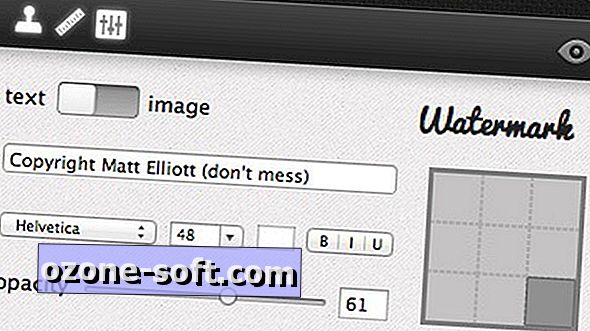



Zanechajte Svoj Komentár